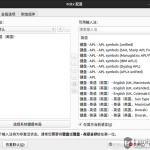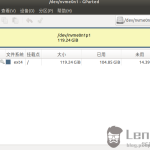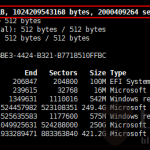================================GNOME应用技巧:=============================================================
Alt + F2: 类似Windows下的Win + R组合键,在GNOME中运行应用程序
Alt Tab: 同Windows下的Alt + Tab组合键,在不同程序窗口间切换
PrintScreen:全屏抓图
Alt + PrintScreen:当前窗口抓图
Alt + F4:关闭窗口
Alt + F10:最大化窗口
F11:全屏(对大多数程序)
Ctrl+X:剪切
Ctrl+C:复制
Ctrl+V:粘贴
文件浏览器(部分)
Ctrl+H 显示隐藏文件(切换键)
Ctrl+T 新建标签
Ctrl+Alt+F1:切换到第一个文本终端。在Linux下你可以有多达六个不同的终端。
Ctrl+Alt+F7:切换到第一个图形用户界面(一般来说X-window在第七个终端)。
ctrl+alt+f2=linux终端用户(alt + f7返回xwindows,alt+ 《- 或-》 进行终端切换)
窗口最大化时,直接拖标题栏,可立刻缩小窗口,如果不松手,再拖回桌面边缘,又可马上恢复最大化。这样也便于临时性的看被最大化窗口覆盖了的下面窗口的信息。
如果文件夹里面很多文件,比如/usr/bin下面,则可以直接输入文件名快速定位:如firefox
直接按/就可以输入地址,打开nautilus。
任务栏滚动鼠标=切换窗口。
在gnome终端,不想输入长的,难记的路径,从nautilus拖个对应目录的文件过来,把文件名去掉,就等于输入长串的路径了。
linux系统的复制/粘贴:鼠标选择文字,换到要输入的地方,鼠标中键就是粘贴了。几乎所有软件通用。不要老想着ctrl-v那套。
CTRL+ALT+方向键可以切换工作区
ctrl+s是按模式选择,即可以如*.jpg之类的,选择一片,支持通配符*。
ctrl+shift +拖动,可以快速建立链接。
快速拖动窗口:按住 Alt 键,然后在任一窗口拖动鼠标左键,即可拖动窗口。
鼠标中键单击窗口标签栏, 将切换到另一打开的窗口(不包括最小化的)
ctrl+alt+T 打开终端
ctrl+alt+del=调出关机菜单
ctrl+alt+d=最小化gnome所有窗口
Win+E - 显示所有桌面,方便的左右选择。
Win + 鼠标滚轮 - 放大/缩小屏幕
===================Bash Shell (终端)快捷键====================================================================
tab=补全
CTRL+a:将光标移到行首
CTRL+e:将光标移到行尾
纯字符终端滚动屏幕: 同时按下 Shift + PageUp 或 Shift + PageDown。
!$:重复前一个命令最后的参数。
Ctrl + c - 终端进程
Ctrl + l - 清屏,类似 clear 命令
Ctrl + r - 查找历史命令
Ctrl + u - Delete backward from cursor // 密码输入错误的时候比较有用
shift+ctrl+c复制
shift+ctrl+v粘贴
shift+ctrl+T新建标签页
win+n切换背景颜色风格
上下箭头键 浏览历史命令
ctrl+p=向上显示缓存命令
ctrl+n=向下显示缓存命令
alt+滚轮 :查看显示历史?